Typ snel Nummers en Symbolen op de iPhone met deze sneltoets

Normaal gesproken presenteert het standaard iOS-toetsenbord u het alfabet. Wanneer u toegang wilt tot de nummers, tikt u eenvoudig op de "123" -toets, waarna de cijfers en symbolen verschijnen. Om terug te keren naar de letters, moet u vervolgens op de toets "ABC" drukken. Er is echter een snellere manier om getallen te typen.
Iedereen die bekend is met Android-apparaten weet dat je toetsenbordletters ingedrukt kunt houden om toegang te krijgen tot cijfers en symbolen. iPhone-gebruikers hebben dat soort gemak niet, maar deze kleine truc is bijna net zo goed.
Als u de cijferknop ingedrukt houdt in plaats van los te laten, kunt u met uw vinger over het gewenste nummer of symbool vegen. Als je loslaat, verschijnen de letters weer, hoef je niet op de toets "ABC" te tikken om terug te keren.
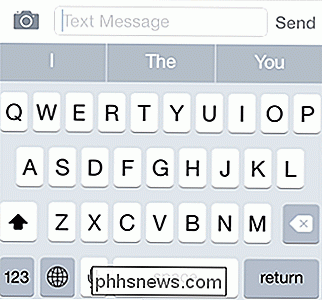
Evenzo, als je op de "123" -toets tikt, merk je dat de Shift-toets verandert in de "# + = "Toets.
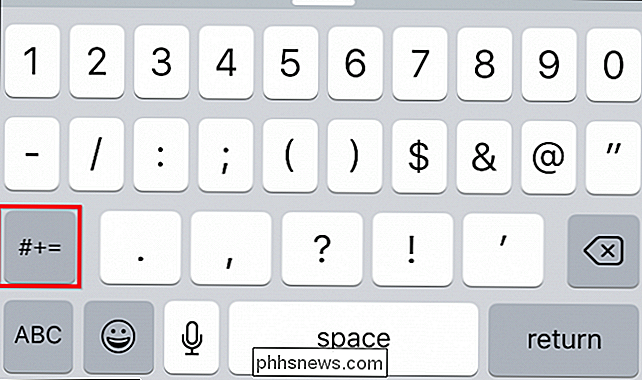
Net zoals bij de truc" 123 ", kunt u hiermee tikken en slepen om een snel symbool in te voeren en vervolgens terugkeren naar de cijfers.
Houd er rekening mee dat u toegang hebt tot de uitgebreide symbolen scherm, moet u eerst op tikken om de "123" -toets te openen, dus als u haakjes of het hekje wilt gebruiken, moet eerst het nummerscherm geopend zijn.
De meerderheid van deze symbolen werkt meestal met getallen, dus het vasthouden en uithalen is in dergelijke gevallen vaak aangewezen.
Meestal ben je echter geneigd om de hold en swipe methode met getallen te gebruiken, maar het is nog steeds goed om te weten dat je hetzelfde kunt doen met de symbolen.

Meer informatie bekijken op het scherm van uw Galaxy S6, S7 of Note 5 met schaalvergroting
Als er een argument is dat ik heb gezien voor capacitieve knoppen op Android (in tegenstelling tot op -schermnavigatie), dat u meer informatie op het scherm krijgt weergegeven, dat betekent meer tijd voor lezen en minder scrollen voor de tijd. Als je een Samsung Galaxy-apparaat hebt, ben je al bezig met de capacitieve knoppen-trein, maar er is ook een manier om meer informatie op het scherm te krijgen als je wilt.

Aangepaste trillingspatronen maken voor iPhone-contactpersonen
Trillingen zijn een uitstekende manier om u te waarschuwen wanneer iemand belt of sms't zonder de anderen om u heen op de hoogte te stellen. Het enige probleem: u weet mogelijk niet wie contact met u opneemt, tenzij u uw iPhone uit uw zak haalt. We hebben u laten zien hoe u verschillende trillingspatronen en beltonen toewijst aan uw iPhone-contacten.


![9 Manieren om je oude bekraste dvd's een tweede kans te geven om te leven [Sponsored Giveaway]](http://phhsnews.com/img/how-to-2018/9-ways-to-give-your-old-scratched-dvds-second-chance-to-live.png)
